进入BIOS快捷键
- 格式:docx
- 大小:18.54 KB
- 文档页数:2

hp主板进入BIOS的方法HP主板进入BIOS的方法。
HP主板是许多用户选择的电脑主板品牌之一,它在性能和稳定性方面都有着良好的口碑。
而要对HP主板进行一些设置调整或者进行系统维护,就需要进入BIOS界面。
那么,HP主板进入BIOS的方法是怎样的呢?接下来,我们将详细介绍HP主板进入BIOS的几种常用方法。
第一种方法是通过按键组合进入BIOS。
通常情况下,用户可以在开机启动时通过按下特定的按键组合来进入BIOS界面。
对于大多数HP主板来说,按下F10键可以进入BIOS设置界面。
在开机启动时,持续按下F10键,直到出现BIOS设置界面即可。
需要注意的是,不同型号的HP主板可能会有所不同,因此在实际操作时,可以先尝试按下F10键,如果无法成功进入BIOS,可以尝试其他按键组合,比如F1、F2、Del等。
第二种方法是通过操作系统进入BIOS。
有些HP主板还支持通过操作系统来进入BIOS设置界面。
在Windows系统下,可以通过以下步骤来实现,首先,点击“开始”菜单,选择“设置”;然后点击“更新和安全”;接着点击“恢复”;最后,在“高级启动”中点击“立即重新启动”。
在重新启动后,选择“疑难解答”>“高级选项”>“UEFI固件设置”,即可进入BIOS设置界面。
第三种方法是通过HP官方软件进入BIOS。
HP官方提供了一些软件工具,可以帮助用户进行系统设置和维护。
其中就包括了进入BIOS设置界面的工具。
用户可以在HP官网上下载对应的软件,安装后即可通过软件界面进入BIOS设置。
这种方法相对来说更加简单方便,适合不太熟悉操作系统或者BIOS设置的用户使用。
第四种方法是通过快捷键进入BIOS。
有些HP主板还支持通过预设的快捷键来进入BIOS设置界面。
用户可以在开机启动时按下对应的快捷键,就可以直接进入BIOS设置。
具体的快捷键可以在HP主板的用户手册中找到,用户可以根据手册上的说明来操作。
综上所述,HP主板进入BIOS的方法主要有按键组合、操作系统、HP官方软件和快捷键四种。
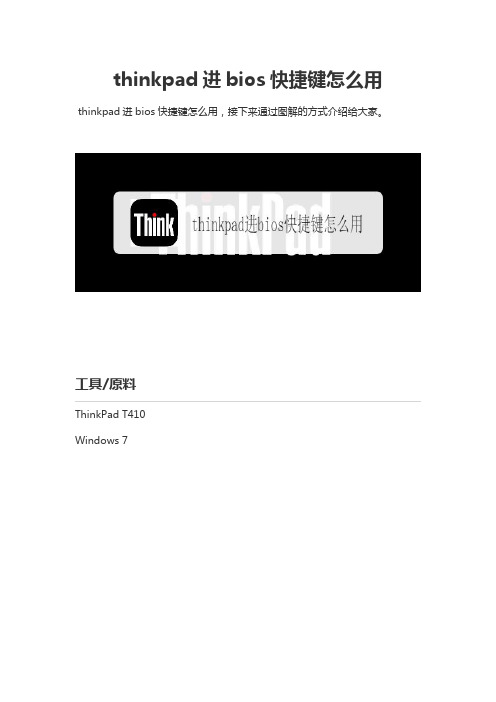
thinkpad进bios快捷键怎么用thinkpad进bios快捷键怎么用,接下来通过图解的方式介绍给大家。
工具/原料
ThinkPad T410
Windows7
1、电脑按下电源键开始开机;
2、开机出现logo界面,就需要按下快捷键;
3、在键盘按下F1,部分进行需要按下Fn+F1,如果错过按下F1的时间就需要开机后重新关机重复上述操作;
4、进入BIOS界面,可以对启动项等进行设置;
5、如果不需要操作,或者设置完成,在键盘上按下F10保存退出;
6、在按下F10后电脑上出现选项框,选中“Yes”,点击Enter,就退出BIOS 了。
【1】电脑按下电源键开始开机;
【2】开机出现logo界面,就需要按下快捷键F1;【3】进入BIOS界面,可以对启动项等进行设置;【4】如果不需要操作,上按下F10保存退出。

学会使用BIOS设置电脑启动项BIOS(Basic Input Output System)是一种固化在计算机内存中的软件,它负责在计算机启动过程中进行硬件检测和初始化。
其中,BIOS 设置中的启动项是决定计算机启动方式的重要参数,可以通过调整启动项来选择操作系统或其他启动设备。
本文将介绍如何正确地使用BIOS设置电脑启动项,并提供一些相关的注意事项。
一、进入BIOS设置界面要使用BIOS设置电脑启动项,首先需要进入BIOS设置界面。
以下是几种常见的进入方式:1. 关机后再打开计算机,通常在开机的瞬间会有一条显示“Press Del to enter BIOS”(按Del键进入BIOS设置)或类似信息的提示,此时迅速按下Del键即可进入BIOS设置界面。
2. 进入BIOS设置界面的快捷键可能因不同计算机品牌而异。
常见的快捷键有:F2、F10、F12和Esc。
您可以参考计算机制造商的手册或在互联网上搜索相关信息来确定正确的快捷键。
二、调整启动顺序进入BIOS设置界面后,您将看到许多选项和菜单。
以下是如何调整启动顺序以及选择启动设备的步骤:1. 寻找一个名为“Boot”或“启动”(Boot)的选项,使用方向键导航到该选项并按Enter键进入。
2. 在“Boot”或“启动”菜单下,您将看到一些列的启动设备,例如“Hard Drive”(硬盘)、“CD/DVD Drive”(光驱)和“USB Drive”(USB设备)等。
使用方向键将光标移动到您想要设置为首选启动设备的选项上,并按“+”或“-”键将其移动到您期望的位置。
注意:通常,将硬盘设备放在启动顺序的首位即可。
这样,在计算机开机时会首先从硬盘中加载操作系统。
如果您希望从其他设备(如光驱或USB设备)启动电脑,将其设为首选启动设备即可。
3. 调整启动顺序后,按F10键保存设置并退出BIOS设置界面。
您的计算机将根据新的启动顺序来启动。
三、其他注意事项在使用BIOS设置电脑启动项时,还有一些需要注意的事项,以确保操作的顺利进行:1. 谨慎调整设置:在BIOS设置界面中,您可以更改许多参数,但请务必小心操作。

主板进入bios的方法主板是计算机的核心部件之一,它承载着各种硬件设备的连接和数据传输。
而要对主板进行一些设置调整,就需要进入它的bios系统。
那么,如何才能正确地进入主板的bios呢?接下来我们将详细介绍几种常见的方法。
方法一,使用快捷键。
大多数主板都有一个特定的快捷键,可以在开机时直接进入bios系统。
通常情况下,这个快捷键是在开机时按下“Delete”键或者“F2”键。
在开机的过程中,屏幕上会显示出相应的提示信息,告诉你应该按下哪个按键来进入bios。
只需要按下对应的按键,就可以轻松地进入bios系统了。
方法二,使用操作系统。
在一些新型的主板中,还可以通过操作系统来进入bios系统。
例如,在Windows操作系统中,你可以通过“设置”-“更新和安全”-“恢复”-“高级启动”来进入bios。
在这个菜单中,你可以选择“立即重新启动”,然后进入“Troubleshoot”-“Advanced options”-“UEFI Firmware Settings”,最后点击“Restart”按钮,就可以进入bios系统了。
方法三,使用主板上的按钮。
一些高端的主板还配备了专门的按钮,可以直接在主板上按下来进入bios系统。
这种设计非常方便,尤其是在需要频繁进入bios进行调整的时候。
只需要按下相应的按钮,就可以直接进入bios系统,省去了繁琐的操作步骤。
方法四,使用CMOS清除。
如果以上方法都无法进入bios系统,那么你还可以尝试使用CMOS清除来解决问题。
CMOS是主板上的一个芯片,它存储了bios的一些设置信息。
通过清除CMOS,可以将bios恢复到出厂设置,从而解决一些无法进入bios的问题。
具体的操作方法可以参考主板的说明书,一般来说需要拔下主板上的电池,或者使用跳线来进行清除操作。
总结:通过以上几种方法,我们可以很容易地进入主板的bios系统,进行各种设置和调整。
不同的主板可能有不同的进入方法,所以在实际操作中需要根据自己的主板型号来选择合适的方法。
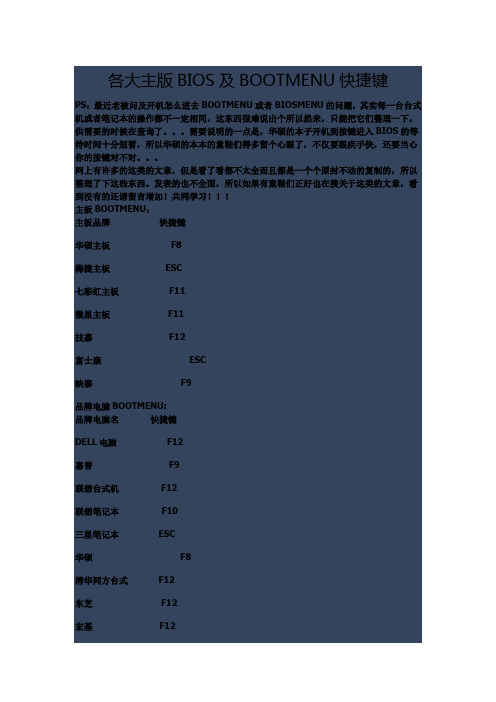
各大主版BIOS及BOOTMENU快捷键PS:最近老被问及开机怎么进去BOOTMENU或者BIOSMENU的问题,其实每一台台式机或者笔记本的操作都不一定相同,这东西很难说出个所以然来,只能把它们整理一下,供需要的时候在查询了。
需要说明的一点是,华硕的本子开机到按键进入BIOS的等待时间十分短暂,所以华硕的本本的童鞋们得多留个心眼了,不仅要眼疾手快,还要当心你的按键对不对。
网上有许多的这类的文章,但是看了看都不太全而且都是一个个原封不动的复制的,所以整理了下这些东西。
发表的也不全面,所以如果有童鞋们正好也在搜关于这类的文章,看到没有的还请留言增加!共同学习!!!主板BOOTMENU:主板品牌快捷键华硕主板F8梅捷主板ESC七彩虹主板F11微星主板F11技嘉F12富士康ESC映泰 F9品牌电脑BOOTMENU:品牌电脑名快捷键DELL电脑F12惠普 F9联想台式机 F12联想笔记本F10三星笔记本ESC华硕F8清华同方台式 F12东芝F12宏基 F12神舟F7方正F12BIOS设置快捷键:笔记本:IBM(冷开机按F1,部分新型号可以在重新启动时启动按F1)惠普HP(启动和重新启动时按F2,F9,F10)华硕ASUS (开机出现ASUS LOGO标时按F2)索尼SONY(启动和重新启动时按F2)戴尔Dell(启动和重新启动时按F2)宏碁Acer(启动和重新启动时按F2)东芝Toshiba(冷开机时按ESC然后按F1)康柏Compaq(开机到右上角出现闪动光标时按F10,或者开机时按F10)富士通Fujitsu(启动和重新启动时按F2)大多数国产和台湾品牌(启动和重新启动时按F2)。

本文整理于网络,仅供阅读参考
华硕主板如何进入bios
华硕主板进入bios方法一:
开机按键盘上的快捷键f2.华硕笔记本默认进入bios的快捷键是f2.
如果系统是win8及win8.1需要开机提前按住f2键,因为它有快速启动,如果按的迟了,会进入不了bios,直接进入系统。
关于如何跳过快速启动,可以看我之前的经验---华硕笔记本如何关闭win8/8.1快速启动功能
这样我们就可以进入bios了。
华硕主板进入bios方法二:
开机按esc键或f12,进入bios,打开boot标签,将launch csm改为enabled,但此时的launch csm是disabled,并且是灰色不可编辑状态。
按方向键切换到security标签,找到secure boot control 项,回车,将enabled改为disabled,改完后,再回到boot选项,此时的launch csm仍然为不可编辑。
按f10保存并退出,重新进入bios,打开boot项,此时的launch csm就变成了可编辑,选中launch csm项,回车,改为enabled,按f10保存并退出,电脑就可以正常进入系统了!。
bios进入方法BIOS(Basic Input/Output System)是计算机系统中的一个重要组成部分,它负责在计算机启动时进行硬件自检和初始化工作,同时还提供了一些基本的硬件控制和设置功能。
因此,了解如何正确地进入和操作BIOS对于解决计算机启动和硬件配置问题至关重要。
本文将介绍几种常见的进入BIOS的方法,希望能帮助大家更好地理解和使用BIOS。
1. 使用快捷键进入BIOS。
在大多数计算机中,进入BIOS最快捷的方法是使用快捷键。
通常,在计算机开机的过程中,屏幕上会显示相应的提示信息,告诉你应该按下哪个键来进入BIOS设置界面。
常见的快捷键包括F2、F10、Delete、Esc等。
在开机时,按下相应的快捷键,就可以进入BIOS设置界面进行操作了。
2. 通过操作系统进入BIOS。
除了使用快捷键,在一些计算机中,还可以通过操作系统来进入BIOS。
例如,在Windows操作系统中,可以通过以下步骤进入BIOS设置界面:a. 首先,点击“开始”菜单,选择“设置”。
b. 在“设置”界面中,选择“更新和安全”。
c. 在“更新和安全”界面中,选择“恢复”。
d. 在“高级启动”下,点击“立即重新启动”按钮。
e. 计算机将会重新启动,并进入“选择一个选项”界面,选择“疑难解答”。
f. 在“疑难解答”界面中,选择“高级选项”。
g. 在“高级选项”中,选择“UEFI固件设置”。
h. 最后,点击“重新启动”按钮,计算机将进入BIOS设置界面。
3. 通过BIOS设置工具进入BIOS。
一些计算机还提供了专门的BIOS设置工具,通过这些工具也可以进入BIOS设置界面。
通常情况下,这些工具会预装在计算机中,并且可以在操作系统中找到。
使用这种方法进入BIOS,可以更加直观地进行硬件设置和配置。
总结。
通过以上介绍,我们可以看到,进入BIOS有多种方法,可以根据自己的计算机型号和操作习惯选择合适的方式。
无论是使用快捷键、操作系统还是BIOS设置工具,都可以轻松地进入BIOS设置界面,进行硬件配置和调整。
怎么进bios怎么进 BIOS在计算机中,BIOS (基本输入/输出系统)是一个位于计算机系统主板上的固件,它负责初始化和控制计算机硬件。
进入 BIOS 是许多计算机用户必须执行的操作,通常在进行系统配置或故障排除时需要。
本文将向您介绍一些常见的方法来进入 BIOS。
方法一:使用快捷键许多计算机制造商为进入 BIOS 而设计了特定的快捷键组合。
以下是一些常见的快捷键:1. 按 F2 或 Del:这是许多计算机上使用的常见快捷键组合。
在开机过程中持续按下这些键之一,直到进入 BIOS 设置界面。
2. 按 F1:某些品牌的计算机,如联想 ThinkPad,使用 F1 键来进入 BIOS 设置。
在开机过程中持续按下 F1 键,直到进入 BIOS。
3. 按 F10:对于某些品牌的计算机,例如惠普和康柏,按 F10 键可以进入 BIOS 设置。
在开机过程中持续按下 F10 键,直到进入BIOS。
4. 按 ESC:有些计算机品牌,如戴尔和杂牌计算机,使用 ESC 键来进入 BIOS。
在开机过程中持续按下 ESC 键,直到进入 BIOS 设置界面。
请注意,这些快捷键可能因计算机品牌和型号的不同而有所变化。
如果您不确定适用于自己计算机的快捷键是什么,建议查看计算机的用户手册或制造商的网站以获取详细信息。
方法二:使用操作系统设置另一种进入 BIOS 的方法是通过操作系统的设置菜单。
以下是几种常见的方法:1. 使用 Windows 10:在 Windows 10 中,您可以通过进入“开始”菜单,然后选择“设置”>“更新和安全”>“恢复”,然后在“高级启动”下选择“立即重新启动”。
在重启后,选择“疑难解答”>“高级选项”>“UEFI 固件设置”来进入 BIOS。
2. 使用 Windows 8/8.1:在 Windows 8/8.1 中,您可以按下Win+I 键组合,在弹出的“设置”菜单中选择“更改电脑设置”,然后依次选择“通用”>“高级启动”>“立即重新启动”。
苹果电脑怎么进bios用U盘装系统最基本的就是如何启动U盘,不同电脑机型进入启动U盘的快捷方式不一样,也可以通过Bios设置U盘启动项。
对于苹果笔记本很多人还不知道怎么进Bios设置,其实苹果电脑没有Bios设置,直接在开机的时候按快捷键即可。
苹果电脑进bios参考如下1、开机/重启的时候长按“optin键”。
2、进入一个开机启动选项界面。
3、使用方向键选择右边的“U盘启动”,按回车键进入。
当然您还可以在基于 Intel 处理器的 Mac 电脑上使用下列启动键组合1、启动时按住 C 键——从可启动 CD 或 DVD 光盘启动,如随机附带的 Mac OS X 安装光盘。
2、启动时时按住D 键——如果插入安装DVD 1,则启动为Apple Hardware Test (AHT)。
3、按住Option-Command-P-R 键直至听到两声嘀嘀声——重置 NVRAM4、启动时按住Option 键——启动进入Startup Manager,您可以选择从一个 Mac OS X 宗卷启动。
注意:按住 N 键可显示出第一个可启动网络宗卷。
5、按住Eject、F12 键,或者按住鼠标键(/触控板)——推出所有移动介质,如光盘。
6、启动时按住 N 键——试图从兼容的网络服务器(NetBoot)启动。
7、启动时按住 T 键——启动为 FireWire 目标磁盘模式。
8、启动时按住 Shift 键——启动为安全模式并且暂时关闭登录项。
9、启动时按住 Command-V 键——启动为 Verbose 模式。
10、启动时按住 Command-S 键——启动为单用户模式。
11、启动时按住 Option-N 键——使用默认启动镜像从 NetBoot 服务器启动。